VS
vs2010 快捷键大全
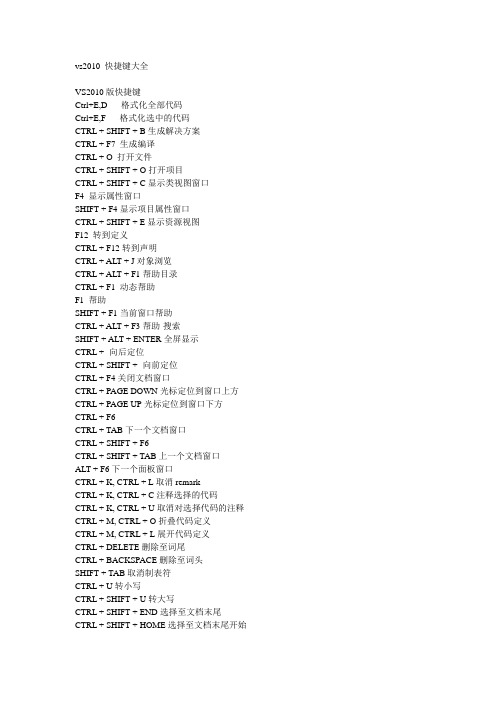
vs2010 快捷键大全VS2010版快捷键Ctrl+E,D ----格式化全部代码Ctrl+E,F ----格式化选中的代码CTRL + SHIFT + B生成解决方案CTRL + F7 生成编译CTRL + O 打开文件CTRL + SHIFT + O打开项目CTRL + SHIFT + C显示类视图窗口F4 显示属性窗口SHIFT + F4显示项目属性窗口CTRL + SHIFT + E显示资源视图F12 转到定义CTRL + F12转到声明CTRL + ALT + J对象浏览CTRL + ALT + F1帮助目录CTRL + F1 动态帮助F1 帮助SHIFT + F1当前窗口帮助CTRL + ALT + F3帮助-搜索SHIFT + ALT + ENTER全屏显示CTRL + -向后定位CTRL + SHIFT + -向前定位CTRL + F4关闭文档窗口CTRL + PAGE DOWN光标定位到窗口上方CTRL + PAGE UP光标定位到窗口下方CTRL + F6CTRL + TAB下一个文档窗口CTRL + SHIFT + F6CTRL + SHIFT + TAB上一个文档窗口ALT + F6下一个面板窗口CTRL + K, CTRL + L取消remarkCTRL + K, CTRL + C注释选择的代码CTRL + K, CTRL + U取消对选择代码的注释CTRL + M, CTRL + O折叠代码定义CTRL + M, CTRL + L展开代码定义CTRL + DELETE删除至词尾CTRL + BACKSPACE删除至词头SHIFT + TAB取消制表符CTRL + U转小写CTRL + SHIFT + U转大写CTRL + SHIFT + END选择至文档末尾CTRL + SHIFT + HOME选择至文档末尾开始SHIFT + END选择至行尾SHIFT + HOME选择至行开始处SHIFT + ALT + END垂直选择到最后尾SHIFT + ALT + HOME垂直选择到最前面CTRL + SHIFT + PAGE UP选择至本页前面CTRL + SHIFT + PAGE DOWN选择至本页后面CTRL + END文档定位到最后CTRL + HOME文档定位到最前CTRL + A全选CTRL + W选择当前单词CTRL + G转到…CTRL + K, CTRL + P上一个标签CTRL + K, CTRL + N下一个标签ALT + F10调试-ApplyCodeChangesCTRL + ALT+ Break停止调试CTRL + SHIFT + F9 取消所有断点CTRL + F9允许中断CTRL + SHIFT + F5调试-重新开始F5运行调试CTRL + F5运行不调试F10跨过程序执行F11单步逐句执行CTRL + J列出成员CTRL + PAGE DOWN下一个视图CTRL + B格式-粗体CTRL + SHIFT + T格式-文字缩进调试快捷键F6: 生成解决方案Ctrl+F6: 生成当前项目F7: 查看代码Shift+F7: 查看窗体设计器F5: 启动调试Ctrl+F5: 开始执行(不调试)Shift+F5: 停止调试Ctrl+Shift+F5: 重启调试F9: 切换断点Ctrl+F9: 启用/停止断点Ctrl+Shift+F9: 删除全部断点F10: 逐过程Ctrl+F10: 运行到光标处F11: 逐语句编辑快捷键Shift+Alt+Enter: 切换全屏编辑Ctrl+B,T / Ctrl+K,K: 切换书签开关Ctrl+B,N / Ctrl+K,N: 移动到下一书签Ctrl+B,P: 移动到上一书签Ctrl+B,C: 清除全部标签Ctrl+I: 渐进式搜索Ctrl+Shift+I: 反向渐进式搜索Ctrl+F: 查找Ctrl+Shift+F: 在文件中查找F3: 查找下一个Shift+F3: 查找上一个Ctrl+H: 替换Ctrl+Shift+H: 在文件中替换Alt+F12: 查找符号(列出所有查找结果)Ctrl+Shift+V: 剪贴板循环Ctrl+左右箭头键: 一次可以移动一个单词Ctrl+上下箭头键: 滚动代码屏幕,但不移动光标位置。
VS快捷键大全
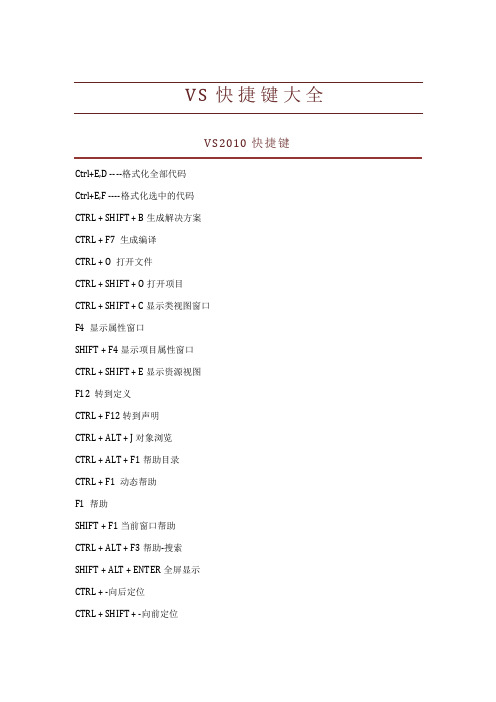
VS快捷键大全VS2010快捷键Ctrl+E,D ----格式化全部代码Ctrl+E,F ----格式化选中的代码CTRL + SHIFT + B生成解决方案CTRL + F7 生成编译CTRL + O 打开文件CTRL + SHIFT + O打开项目CTRL + SHIFT + C显示类视图窗口F4 显示属性窗口SHIFT + F4显示项目属性窗口CTRL + SHIFT + E显示资源视图F12 转到定义CTRL + F12转到声明CTRL + ALT + J对象浏览CTRL + ALT + F1帮助目录CTRL + F1 动态帮助F1 帮助SHIFT + F1当前窗口帮助CTRL + ALT + F3帮助-搜索SHIFT + ALT + ENTER全屏显示CTRL + -向后定位CTRL + SHIFT + -向前定位CTRL + F4关闭文档窗口CTRL + PAGE DOWN光标定位到窗口上方CTRL + PAGE UP光标定位到窗口下方CTRL + F6CTRL + TAB下一个文档窗口CTRL + SHIFT + F6CTRL + SHIFT + TAB上一个文档窗口ALT + F6下一个面板窗口CTRL + K, CTRL + L取消remarkCTRL + K, CTRL + C注释选择的代码CTRL + K, CTRL + U取消对选择代码的注释CTRL + M, CTRL + O折叠代码定义CTRL + M, CTRL + L展开代码定义CTRL + DELETE删除至词尾CTRL + BACKSPACE删除至词头SHIFT + TAB取消制表符CTRL + U转小写CTRL + SHIFT + U转大写CTRL + SHIFT + END选择至文档末尾CTRL + SHIFT + HOME选择至文档末尾开始SHIFT + END选择至行尾SHIFT + HOME选择至行开始处SHIFT + ALT + END垂直选择到最后尾SHIFT + ALT + HOME垂直选择到最前面CTRL + SHIFT + PAGE UP选择至本页前面CTRL + SHIFT + PAGE DOWN选择至本页后面CTRL + END文档定位到最后CTRL + HOME文档定位到最前CTRL + A全选CTRL + W选择当前单词CTRL + G转到…CTRL + K, CTRL + P上一个标签CTRL + K, CTRL + N下一个标签ALT + F10调试-ApplyCodeChangesCTRL + ALT+ Break停止调试CTRL + SHIFT + F9 取消所有断点CTRL + F9允许中断CTRL + SHIFT + F5调试-重新开始F5运行调试CTRL + F5运行不调试F10跨过程序执行F11单步逐句执行CTRL + J列出成员CTRL + PAGE DOWN下一个视图CTRL + B格式-粗体CTRL + SHIFT + T格式-文字缩进调试快捷键F6: 生成解决方案Ctrl+F6: 生成当前项目F7: 查看代码Shift+F7: 查看窗体设计器F5: 启动调试Ctrl+F5: 开始执行(不调试)Shift+F5: 停止调试Ctrl+Shift+F5: 重启调试F9: 切换断点Ctrl+F9: 启用/停止断点Ctrl+Shift+F9: 删除全部断点F10: 逐过程Ctrl+F10: 运行到光标处F11: 逐语句编辑快捷键Shift+Alt+Enter: 切换全屏编辑Ctrl+B,T / Ctrl+K,K: 切换书签开关Ctrl+B,N / Ctrl+K,N: 移动到下一书签Ctrl+B,P: 移动到上一书签Ctrl+B,C: 清除全部标签Ctrl+I: 渐进式搜索Ctrl+Shift+I: 反向渐进式搜索Ctrl+F: 查找Ctrl+Shift+F: 在文件中查找F3: 查找下一个Shift+F3: 查找上一个Ctrl+H: 替换Ctrl+Shift+H: 在文件中替换Alt+F12: 查找符号(列出所有查找结果)Ctrl+Shift+V: 剪贴板循环Ctrl+左右箭头键: 一次可以移动一个单词Ctrl+上下箭头键: 滚动代码屏幕,但不移动光标位置。
怎样使用VS

使用项目和解决方案用Visual Studio 编写Visual C++ 程序的第一步是选择项目的类型。
对于每种项目类型,Visual Studio 都为您设置编译器设置并生成起始代码。
创建新项目在“文件”菜单中,指向“新建”,然后单击“项目...”。
在“项目类型”区域中,单击“Win32”。
然后,在“Visual Studio 已安装的模板”窗格中,单击“Win32 控制台应用程序”。
键入项目名称。
在此示例中,我们将使用“游戏”。
创建新项目时,Visual Studio 将该项目放入一个解决方案。
请接受解决方案的默认名称,该名称与项目的名称相同。
您可以接受默认位置、键入一个不同的位置或者浏览到要保存项目的目录。
按“确定”启动“Win32 应用程序向导”。
在“Win32 应用程序向导”对话框的“概述”页中,单击“下一步”。
在“应用程序类型”下的“应用程序设置”页,选择“控制台应用程序”。
选择“其他选项”下的“空项目”设置并单击“完成”。
现在,您得到了一个没有源代码文件的项目。
使用解决方案资源管理器通过解决方案资源管理器,您可以轻松使用解决方案中的文件和其他资源。
在本步骤中,您要向项目添加一个类,Visual Studio 会将 .h 和.cpp 文件添加到项目中。
然后,为测试类的主程序向项目添加一个新的源代码文件。
向项目添加类如果“解决方案资源管理器”窗口不可见,请单击“视图”菜单上的“解决方案资源管理器”。
右击“解决方案资源管理器”中的“头文件”文件夹并指向“添加”。
然后单击“类”。
在“Visual C++”类别中,单击“Visual Studio 已安装的模板”区域中的“C++”,然后单击“C++ 类”。
单击“添加”。
在“一般C++ 类向导”中,键入“Cardgame”作为“类名”,并接受默认的文件名,然后单击和设置。
然后单击“完成”。
对编辑区域中显示的Cardgame.h 文件进行下列更改:在类定义的左大括号之后添加两个私有数据成员:复制代码int players;static int totalparticipants;添加一个采用一个int 类型的参数的公共构造函数原型:复制代码Cardgame(int p);删除为您生成的默认构造函数。
VisualStudio经典C++入门教程

VisualStudio经典C++⼊门教程《Visual C++ 2010⼊门教程》第⼀章:关于Visual Studio、VC和C++的那些事⾸先,这三个东西有什么区别呢?VC和C++是相同的吗,有什么区别呢?我刚开始学C++的时候也有这样的问题,在这⾥我来替⼤家解释⼀下他们到底是什么。
Visual Studio,我们⼀般都简称为VS,VC全称是Visual C++,C++就不⽤解释了吧?Visual Studio其实是微软开发的⼀套⼯具集,它由各种各样的⼯具组成,这就好像Office 2007是由Word 2007、Excel 2007、Access 2007等等组成的⼀个道理。
其中Visual C++就是Visual Studio的⼀个重要的组成部分。
Visual Studio可以⽤于⽣成Web应⽤程序,也可以⽣成桌⾯应⽤程序,在Visual Studio下⾯,除了VC,还有Visual C#,Visual Basic,过去还有Visual J#,现在还有Visual F#等等组件⼯具,使⽤这些⼯具你可以使⽤C++语⾔、C#语⾔或者Basic语⾔(微软改进版)进⾏开发。
这就好⽐桌上放着⼑、叉、筷⼦,你可以⽤它们来吃饭,⽆论你⽤什么⼯具都可以,因为它们都是餐具的⼀种。
VC,全称是Visual C++,它只是⼀个⼯具⽽已。
C++是⼀门和C、Basic、C#、Java⼀个概念的东西,它是⼀门语⾔,这个概念就同汉语、英语、法语之间的关系⼀样。
语⾔的可以不同,他们有的复杂有的精简,⽐如汉语,我个⼈认为这是这个星球上最复杂的语⾔;⼜⽐如电影《阿凡达》中外星⼈使⽤的语⾔,不过100都个单词⽽已。
当然,语⾔并没有⾼低贵贱之分,⽽对语⾔掌握的好不好,说的好不好是有⾼下之别的。
⼀个语⾔都有哪些要素呢?语法就是其中⼀个重要的⽅⾯,⽐如你要对你所喜欢的⼈表达爱慕之情,那么你应该说“我爱你”,你不能说“你爱我”,因为这搞错了主谓宾关系,因此我们通常都需要按照⼀定的规矩和原则表达才会让别⼈正确理解我们真正的含义。
VS2010编程环境介绍

第一章:编程环境介绍1.1 visual studio 2010介绍Visual Studio 2010(vs2010)是微软公司于2010年推出的集成开发环境,相比visual C++6.0而言,其界面被重新设计和组织,项目管理更加简单明了。
Visual Studio 2010同时带来了NET Framework 4.0、Microsoft Visual Studio 2010 CTP( Community Technology Preview--CTP),并且支持开发面向Windows 7的应用程序。
除了Microsoft SQL Server,它还支持IBM DB2和Oracle数据库。
Visual studio 2010也是一个多语言集成开发环境,其支持visual C++、visual basic、C#和ASP等应用系统开发。
Visual studio系列集成开发环境仍然在不断发展完善,到写本书为止,微软已经发布了visual studio 2015。
对于学习C++程序设计,Visual studio 2010完全是一个足够好的编程环境,也是目前流行的C++程序开发环境之一。
Visual studion 2010有多个不同版本,分别是:专业版:专业版(professional)面向个人开发人员,提供集成开发环境、开发平台支持、测试工具等,是商业版本。
高级版高级版(Premium):创建可扩展、高质量程序的完整工具包,相比专业版增加了数据库开发、T eam Foundation Server(TFS)、调试与诊断、MSDN订阅、程序生命周期管理(ALM),是商业版本。
旗舰版旗舰版(Ultimate):面向开发团队的综合性ALM工具,相比高级版增加了架构与建模、实验室管理等,是商业版本。
学习版学习版(Express)是一个免费工具集成开发环境。
从本质上讲,Visual Studio 2010 Express是轻量级版本的集成开发环境,可在Microsoft DreamSpark获得,但你必须有微软dreamspark,也可以通过邮箱等方式验证你的学生身份来获取该版本。
vs 基本语法

VS2010基本语法学习1.标识符(identifier)定义:标识符是用来对程序中各个元素(命名空间、类、方法和变量)进行标识的名称。
规则:只能使用字母(大写和小写)、数字和下划线字符;标识符必须一个字母开头(下划线被视为字母)。
2.使用变量定义:是容纳了一个值的存储位置(可将变量想象成存放临时信息的容器),程序中的每个变量分配一个唯一的名称。
2.1.命名变量常规:不要使用下划线;不要创建仅有大小写区别的标识符;使用小写字母作为变量名的首字母;在包含多个单词的标识符中,从第二个单词开始,每个单词都采取首字母大写的形式(这称为namelCase记法号);不要使用匈牙利记法号(Hungarian notation)。
2.2.声明变量通过声明语句声明变量的类型和名称。
例:声明int类型的变量age int age;声明好变量后,通过赋值操作符(=)为变量赋值age = 24;3.4.使用算数操作符定义:用于对值进行‘操作’以生成新值的符号(+,-,*和/)称为操作符4.1.操作符和数据类型·并不是所有操作符都适用于所有数据类型。
可以对char,int,long,float,double或者decimal类型的值使用任何算数操作符。
但是,除了加法操作符(+)之外,不能对string或者bool类型的值使用其他任何算数操作符。
·加法操作符(+)可用于连接字符串值。
·一次算术运算的结果的类型要取决于操作数的类型。
·0除以任何数,结果都为0;用任何数除以0,结果都为无穷大(Infinity);0.0/0.0,结果为NaN(not a number);10+NaN,结果为NaN;10+Infinity,结果为Infinity;Infinity*0,结果为0;NaN*0,结果为NaN。
·%取模(余数)操作符,用于取两个数相除所得余数。
在C#中取模操作符适用于所有数值类型,结果不一定为整数。
vs studio 排序方法

标题:VS Studio中的文件排序方法导言:近年来,随着信息技术的飞速发展,编程已成为了一种备受推崇的技能。
而VS Studio作为一款常用的集成开发环境,其文件排序方法备受程序员们的关注。
在本文中,我们将详细介绍VS Studio中文件的排序方法,帮助读者更好地进行编程工作。
一、按文件类型排序在VS Studio中,我们可以按照文件类型进行排序。
具体方法是通过在“解决方案资源管理器”中点击“项目”顶部的下拉菜单按钮,在弹出的菜单中选择“排序方式”,然后选择“按类型”。
这样就能按照文件类型来对文件进行分类排序,方便查找和管理文件。
二、按名称排序除了按文件类型排序外,VS Studio也支持按照文件名称进行排序。
在“解决方案资源管理器”中点击“项目”顶部的下拉菜单按钮,在弹出的菜单中选择“排序方式”,然后选择“按名称”。
这样就能按照文件名称的字母顺序对文件进行排序,方便快速找到需要的文件。
三、按文件大小排序有时候,我们需要按照文件的大小进行排序,以便找出特别大或特别小的文件。
在VS Studio中,我们可以通过在“解决方案资源管理器”中点击“项目”顶部的下拉菜单按钮,在弹出的菜单中选择“排序方式”,然后选择“按大小”来实现按文件大小排序的功能。
四、按修改日期排序VS Studio还支持按照文件的最后修改日期进行排序。
在“解决方案资源管理器”中点击“项目”顶部的下拉菜单按钮,在弹出的菜单中选择“排序方式”,然后选择“按修改日期”就能按照最后修改日期对文件进行排序。
五、自定义排序除了上述几种常用的排序方法外,VS Studio还支持自定义排序。
在“解决方案资源管理器”中点击“项目”顶部的下拉菜单按钮,在弹出的菜单中选择“排序方式”,然后选择“自定义排序”。
在弹出的对话框中,可以根据自己的需求来设置文件的排序规则,实现更加个性化的排序方式。
结语:通过本文的介绍,相信大家对VS Studio中文件的排序方法有了更加全面的了解。
visual studio 2010安装配置教程

安装、配置和首次使用VS2010关于传说中的C语言这一回事,非计算机专业的同学可以只需要使用TC或者是VC6.0来编程,但作为计算机业内的同学我们有必要使用功能更强大,BUG 更好的编译工具,这里我教大家如何安装和使用微软公司新的编译工具Visual Stdio 2010。
这里将帮助大家安装Visual C++ 2010,帮助大家做一些常见的配置,以及第一次使用它来写HelloWord程序。
安装Visual C++ 2010是属于Visual Studio 2010的一部分,实际上Visual C++ 2010也有更多的子版本,正如Windows7有旗舰版、家庭高级版、家庭初级版一样。
如果你下载完毕了,一般情况下是一个ISO镜像文件,这里我就就拿VS2010旗舰版(大小为2.5G)为例给大家作一下讲解。
这就是光盘镜像文件,我们有多种方式可以安装它,你可以把它烧录成光盘,也可以用虚拟光驱软件安装它,由于这个ISO已经被修改过了,你甚至可以直接解压它,然后运行里面的setup.exe进行安装。
VS2010 旗舰版可用Key:YCFHQ9DWCYDKV88T2TMHG7BHP方法1:这里我们就直接解压它。
不解释…方法2:或者我们通过虚拟光驱加载刚才下载好的ISO镜像:在弹出的对话框中选择我们下载好的ISO文件。
这个时候,虚拟光驱里面已经替我们打开了ISO文件,有的机器可能会自动弹出安装提示,有的不会。
如果自动弹出安装提示,那么直接通过即可,如果没有弹出,那么用资源管理器方式进入虚拟光驱点击Setup.exe即可开始安装。
由于我已经安装好了VS2010,所以接下来无法给大家截图了,我就直接用文字描述吧。
当弹出VS2010安装程序之后点下一步,然后我们可能会看到完全最小自定义这样的选项,我推荐大家选择自定义,因为只有这样我们才可以自定我们安装的目录。
接下来会选择安装的组件。
这个时候我们会看到大量的VS2010的组件,这里我们可以选择是否安装Basic是否安装C#等等,我在网上找到一些图片,虽然跟中文版2010不一样,大家大概的样子是一样的,大家就凑合着看看吧。
- 1、下载文档前请自行甄别文档内容的完整性,平台不提供额外的编辑、内容补充、找答案等附加服务。
- 2、"仅部分预览"的文档,不可在线预览部分如存在完整性等问题,可反馈申请退款(可完整预览的文档不适用该条件!)。
- 3、如文档侵犯您的权益,请联系客服反馈,我们会尽快为您处理(人工客服工作时间:9:00-18:30)。
的粉红色的外套。她看着讲台前的礼物 ,忽然愣住了。与
此同时。捌 门还赠了一首同学自己作词的歌献给老师。还 记得吗甲
“ 这是我 们五 十 二 个 同 学蝙织 的 爱 /在这 最后 的 圣诞 里送 你我 们 给 的 爱/感谢这 么 多年 你付 出的 眼泪和 汗 /在
韩寒 V 5 S| 敬明
了实验窒。最终,这件事还是被班主任给知道了,于是喵 喵代表大家上了老班整籀一节名为 “ 小白鼠繁殖速度”的
主题课。一阵狂加狂乘,那些数据那些结论 。喵喵竟记得
比以往的任何生物课都清楚。这番教育的结果就是喵喵家 的小 鼠笼子里永远只有一只小白鼠, 她绝对不敢尝试让小 老鼠配对繁衍后代,还美其名日 “ 只要一个好l”
“ gll 8r on tlt me My r/my 1l /D ’ l o e
Te l Wh r d d O s e p a t l h ” l me e e l y u l e I s n g t
的笔记下那些我踮起脚看到的美丽朦胧的景色 , 用自己的
心情与思想写下我的热爱。我想终有 一日 , 我可以到那里 去做一个旅行者。或许我不会寂寞 ,或许我最后没有找到 自己的世外桃源 。 但是我一定是一个旅行者。一个带着希
维普资讯
竟会神经质 l可每当想起韩寒的文字时 , 那种独特的孤傲 以及独特的气质便震撼着我, 唯有看着想着韩寒的文字时, 我才会放肆且毫无顾忌地狂笑。 我想我是爱上了韩寒的文 字了吧 l那种独一无二的轻蔑与嘲讽相结合的文字, 是韩 寒的……
己身为班长 。 带领”大家把J 白鼠往 口袋里一藏 , “ J 、 就溜出
这幸福六班/都是因为有你在 / 这个大的礼物你可以慢慢
地来 拆 /一 层一 层 包裹 着我 们对 你 深深 的依 赖 /在我们 的
心 中我 们永远 不 会 分开 / Me y hi ma o !/We 1 r r t s oy u rC s t ’ 1
rme e mbe ndl v u f r v r” ra o eyo o e e .
维普资讯
C b l的声音 。 o an 真的好像是从天空的另一端传来的
— —
但是我很清楚 ,现在的我是一个普普通通的学生 。我最重 要的是我的学业,所以现在的我没有 闯入这个世界 , 只是 踮起脚,远远地好奇努力地望着这个 向往的世界。用自己
他在那里 ,用这种沙哑 ,静静地、反复地吟唱着 :
理想 勇敢 前进 。
寂寞的旅行者, 会在自己的世界里幸福绽放花一样的
美丽。
最最亲爱的 “ 六班” 不知怎的, 。 每次想到这个代名词 我就会哭的。真的。四年了 。 不知她承载着我们多少悲欢 离合。在即将离别的最后一个圣诞里 。给班主任而送去一
只粉红色的可爱的猪。它很大很大,足以盛满四年来全班 每个人的故事。很巧很巧,那天班主任穿的是从来没穿过
孤独的灵魂找不到归宿 , 只是 , 阎魔爱无情的血瞳中 , 是否也渴望着从此解脱宁在地狱人间的缝隙中度过百年不 变的岁月后,是否更愿意作为一个普通人见证生命的始
终宁
转眼间, 弟弟的十岁生日到了,全家都忙里忙外地给 弟弟操办生日。只有弟弟无所事事,牵着小狗一家一家地 串门。人和狗刚在门前站定 。屋里的李大伯就迎了上来:
在应不快乐的, 但是一个
背弃理想的人是可怜的。 虽然这世上忠于自己的人有很多 , 但最后真正成功的人很少。可是,我一直 以为追寻理想的 过程才是最重要。我不再迷茫 . 不再苦恼 ,我要为我的生
命画上最美色彩 , 我要找到世上最美的景色 , 我在为我的
“ 娃子。生日开心 ,生日开心 !”
希望你有一天可以摆脱宿命的缠绕 , 相信那时, 通往 地狱之河隔岸的唯一风景 ,怒放的彼岸花会开得格外妖 冶 ,格外热烈……
望。执着与向往的旅行者。
一
我 曾在 一年 前 对自 己承 诺 , 许 自 己再 碰 G u 6 。 不 r n e 但
终 究 还 是 忍 不 住 , 翻 出 心 爱 的 那 张 ( n I g dn e Y r 》 U pu e lN w o k 。我只能承认——生活在城市 。 g Cbl o an的声音 ,是永远也不能戒掉的东西 1 西雅圈现在应该是深夜吧。 o an C bl 的灵魂不知有没有 在这座属于他的城市的上空入睡。不眠的西雅图之夜 , 现
我喜欢的作家说 。写作永远是这个世纪最寂寞的事
们 ,想着韩寒的文字,然后放声大笑 ,周遭的人们用怪异 且厌恶的眼神看着我 。 一个漂亮干净且打扮得淑女的女孩
情。 是的, 但是我还是想为了自己喜欢的东西而全力以赴。
串哭簟 I l | g @h t a1O m l a l l om l o tnn .
寒与明,两个寂寞的字。两个寂寞的人。与之不同的 是寒与明是意思相反的字 ,亦是两个不同的人。丽曾让我 比较寒与明,而我则有些落魄的说:“ 能比啊不能比l” 不 两个安静而张扬 , 风格完全不同的人却被人们放在一起比 较 ,我有种从没有的悲哀 。 韩寒 , 坚持走自己道路的文学天才 。一直都很喜欢韩 寒那种嘲讽的文字 , 他敢于讽刺任何的文学界的权威、大 师。可当有人用尖酸刻薄的文字攻击韩寒时,我却为他感 到心疼了。 虽然韩寒在他特有的文字中也能使那些人难堪 , 但那种被人批评被人讽刺被人评论的心中伤口难道也是那 般的坚强,那般的不在 乎吗甲自己心爱的文字被人抨击 。 心中难道不痛吗甲韩寒的照片给我一种阳光大男孩的感觉, 感觉很乖很努力刻苦学习的好少年 。 可又得知这样一个孩 子却有很多门课是大红灯笼高高挂的时候。 我突然想到了 苏童。 那个拥有温暖明媚的笑容的男人写出的冷艳虚幻的 枫杨树故乡。有日我会坐在公交车中,望著窗外忙碌的人 寸
